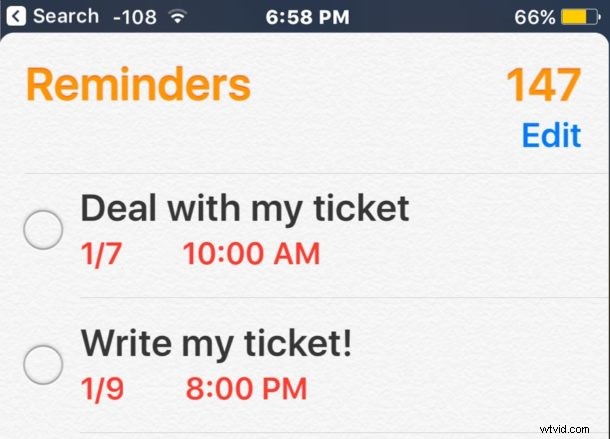
Veel mensen gebruiken Herinneringen in iOS als een manier om te onthouden dat ze iets moeten doen, of het nu werkgerelateerd is, iets op het scherm, een karwei of een nieuwe gewoonte probeert aan te leren. Herinneringen zijn geweldig, maar als je er veel van gebruikt, heb je misschien een enorme lijst met herinneringen die je wilt verwijderen, vooral als ze niet langer relevant zijn.
iOS biedt een manier om alle herinneringen in een lijst met herinneringen te verwijderen, en ook om de lijst met herinneringen zelf te verwijderen. Dit is de eenvoudigste manier om een grote lijst met herinneringen op te ruimen die je niet langer nodig hebt of wilt laten verschijnen in de Herinneringen-app op de iPhone of iPad, omdat ze dan volledig worden verwijderd.
Alle herinneringen in een lijst met herinneringen op iOS verwijderen
Hiermee wordt een gespecificeerde herinneringenlijst verwijderd en alle herinneringen die deel uitmaken van die lijst, het werkt hetzelfde op iPhone en iPad, dit is wat u moet doen:
- Open de Herinneringen-app op de iPhone of iPad
- Tik op de specifieke herinneringenlijst waarvoor je alle herinneringen wilt verwijderen (ja, het verwijdert ook de gerelateerde herinneringenlijst zelf)
- Tik op de knop 'Bewerken' in de hoek
- Tik op "Lijst verwijderen"
- Bevestig dat u alle herinneringen in de lijst wilt verwijderen, evenals de herinneringslijst zelf
- Herhaal indien gewenst met andere herinneringenlijsten
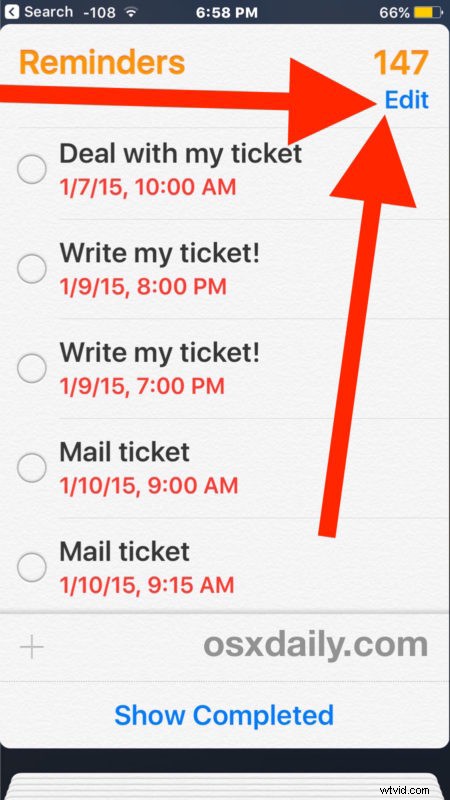
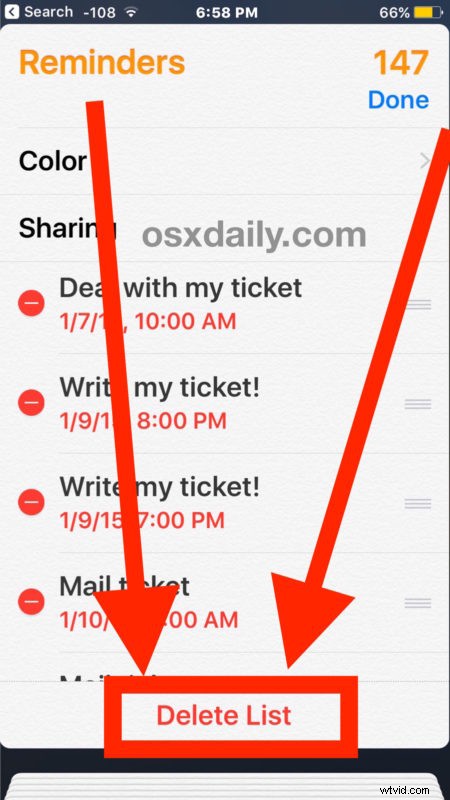
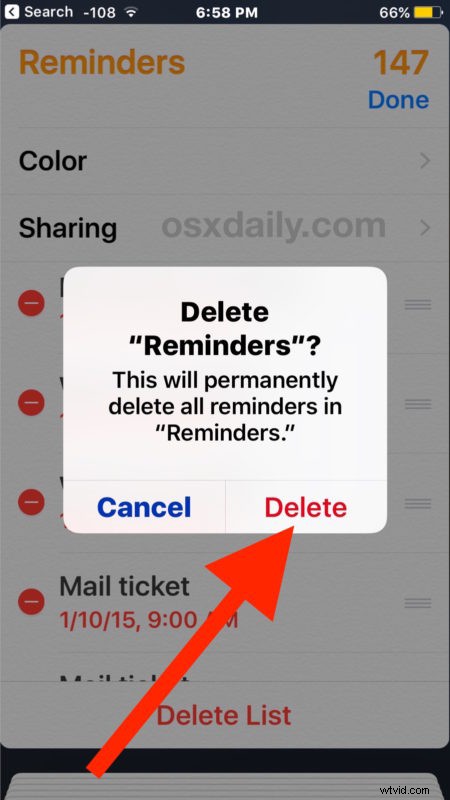
In het bovenstaande voorbeeld verwijder ik een hele reeks herinneringen en de lijst met het label 'Herinneringen', waarvan vele oude herinneringen zijn die niet langer relevant zijn. In dit voorbeeld zijn het meer dan 100 herinneringen die op deze manier worden verwijderd, en door deze bulkfunctie te gebruiken, worden alle herinneringen veel sneller van de iPhone (of iPad) verwijderd dan ze handmatig een voor een te verwijderen.
Houd er rekening mee dat als je iCloud gebruikt en herinneringen daar synchroniseert, het verwijderen van herinneringen hier ook wordt gesynchroniseerd met andere iOS- en Mac-apparaten die dezelfde Apple ID gebruiken, wat betekent dat ze overal worden verwijderd.
U kunt altijd een enkele herinnering of slechts een paar tegelijk verwijderen, en ook zonder de bijbehorende lijst met herinneringen te verwijderen.
Heb je mooie trucs voor Herinneringen? Kent u een betere manier om alle herinneringen van een iPhone of iPad te verwijderen? Laat het ons weten in de reacties!
